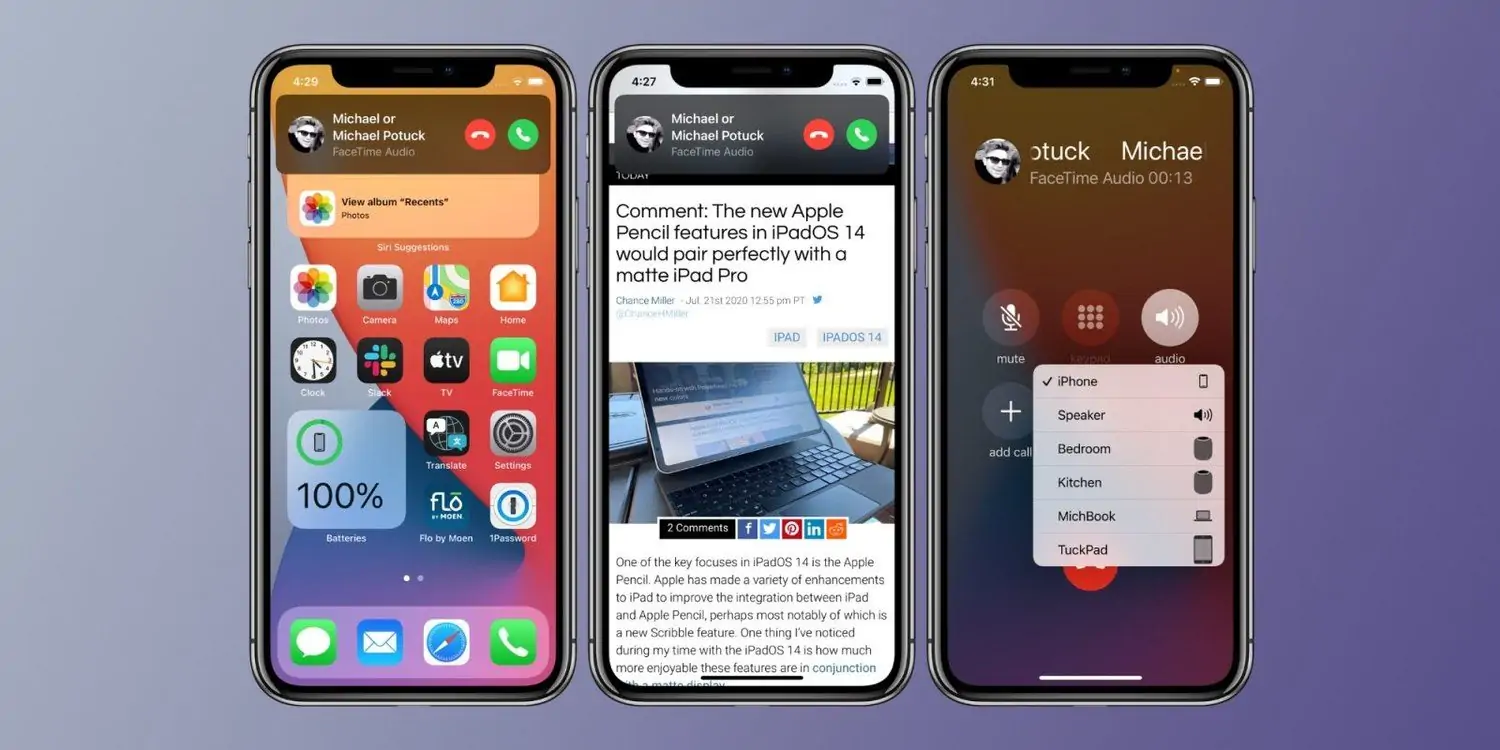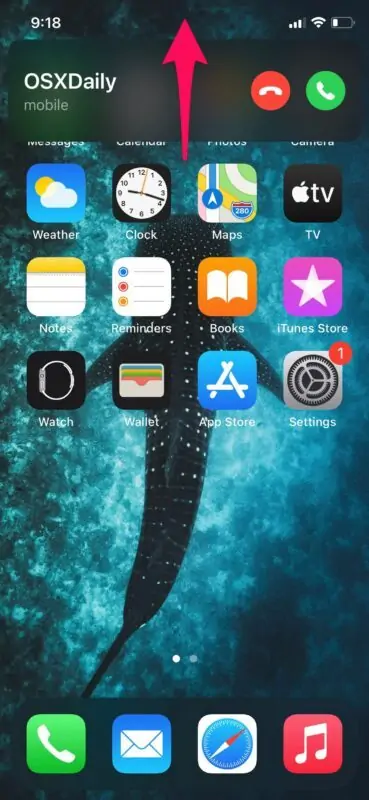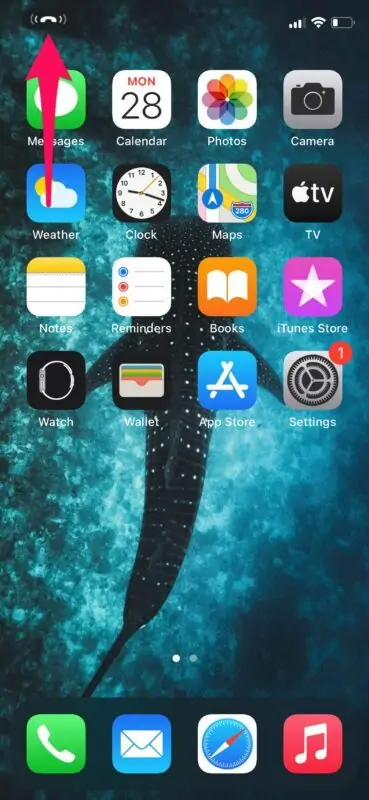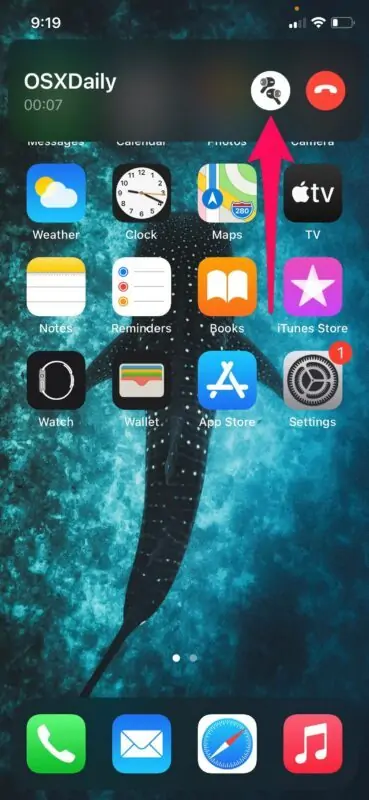زمانی که با آیفون یا آیپد کار میکنید و کسی تماس تلفنی میگیرد، به صورت پیشفرض صفحهی تماس تلفنی نمایان میشود. شاید در حال مطالعه کردن مقالهای هستید یا ایمیل و پیامی تایپ میکنید و نمایش این صفحه مانع کار شما میشود. در iOS 14 اپل این صفحه را بازطراحی کرده و فقط بخش کوچکی از بالای صفحه نمایش اشغال میشود! لذا میتوانید بدون هیچ وقفهای به کار خویش ادامه دهید و در عین حال به تماس تلفنی پاسخ بگویید.
در این مقاله با حالت فشردهی صفحهی تماس تلفنی در نسخهی ۱۴ سیستم عامل آیفون و آیپد آشنا میشویم.
حالت فشردهی صفحهی تماس تلفنی زمانی ظاهر میشود که در حال استفاده کردن از آیفون یا آیپد هستید. اگر صفحه نمایش آیفون یا آیپد خاموش باشد، صفحهی کامل تماس تلفنی مثل قبل نمایش داده میشود.
توجه داشته باشید که در نسخههای قبلی iOS هم امکان انجام کارهای مختلف نظیر یادداشت کردن حین تماس تلفنی وجود داشته اما به هر حال قبل از هر چیز، صفحهی کامل تماس تلفنی ظاهر میشود.
با ارتقا دادن سیستم عامل آیفون به iOS 14، زمانی که کسی با شما تماس میگیرد و در حال استفاده از اپی هستید، وقفهای در کار شما رخ نمیدهد چرا که به جای نمایش صفحهی کامل تماس تلفنی، فقط یک نوار یا به عبارتی بنر در بالای صفحه ظاهر میشود که به کمک آن میتوانید تماس تلفنی را پاسخ بدهید.
نه فقط در مورد تماسهای تلفنی بلکه تماسهایی که از طریق FaceTime اپل صورت میگیرد هم به همین شیوه قابل پاسخگویی است.
نحوهی استفاده از طراحی جدید بخش پاسخ به تماس تلفنی
قبل از هر چیز توجه داشته باشید که سیستم عامل را به iOS 14 یا نسخههای جدیدتر ارتقا دهید. البته متأسفانه این نسخه از iOS برای آیفونهای چند سال قبل منتشر نمیشود.
زمانی که کسی با شما تماس میگیرد، میتوانید بنر بالای صفحه را با حرکت جاروبی به سمت بالا هدایت کنید و تماس را رد کنید. روش دیگر تپ کردن روی آیکون قرمز تلفن است.
برای پاسخ گفتن به تماس تلفنی هم میتوانید روی آیکون سبز تلفن تپ کنید.
اگر تماس تلفنی را رد کنید، آیکون کوچک تلفن در گوشهی بالای صفحه ظاهر میشود که با تپ کردن روی آن میتوانید صفحهی تماس تلفنی را باز کنید و به تماس پاسخ بگویید. البته اگر تعلل کنید، کسی که تماس گرفته منصرف میشود و این آیکون ناپدید میشود.
در صورت پاسخ گفتن به تماس تلفنی، دکمهی جدیدی در بنر تماس تلفنی ظاهر میشود که کار آن سوییچ کردن بین اسپیکر، هندزفری و غیره برای تماس تلفنی است.
osxdailyسیارهی آیتی